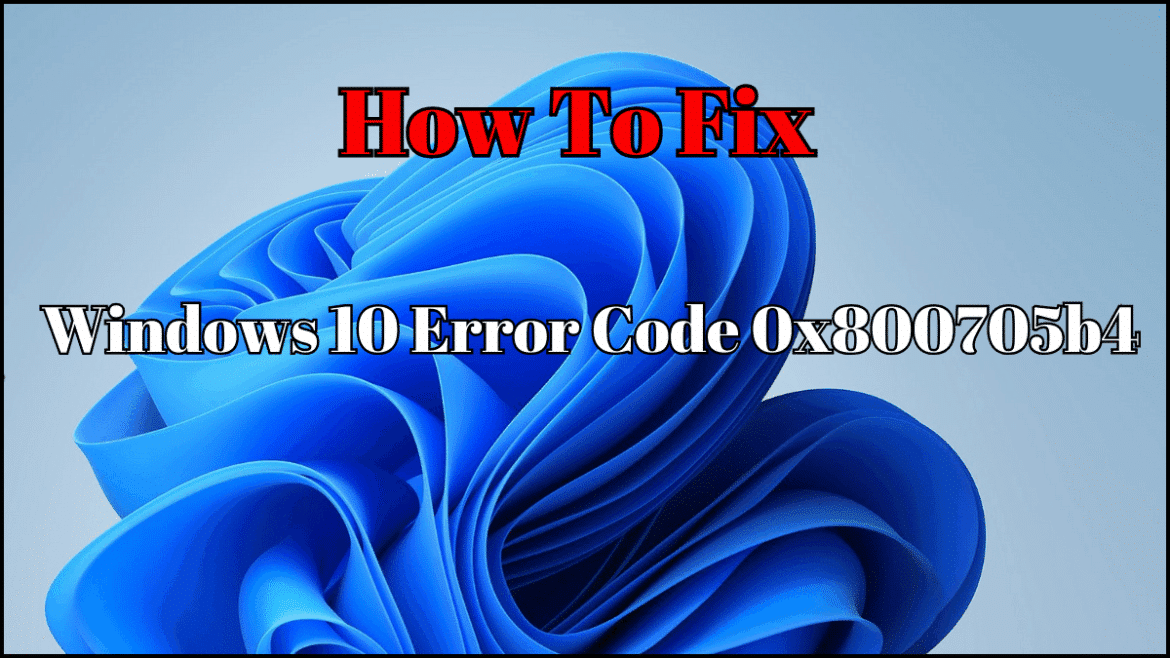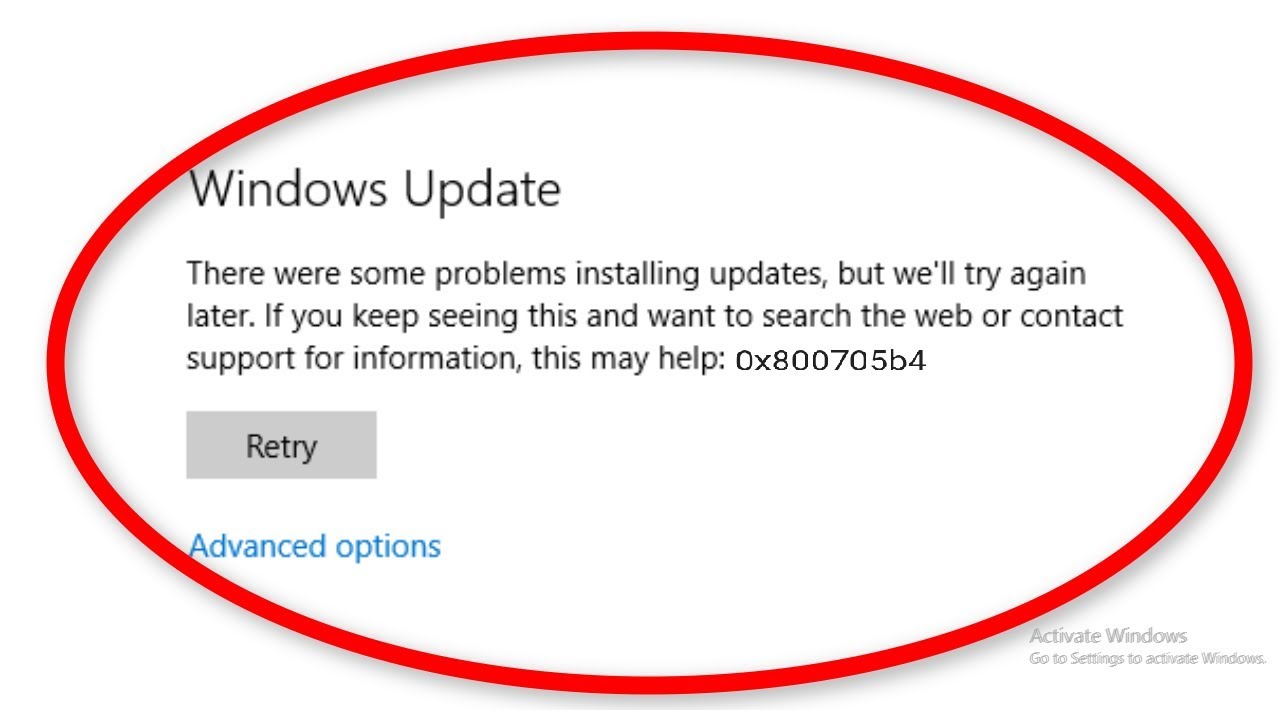571
El código de error 0x800705b4 aparece cuando falla la instalación de una actualización de Windows. Aquí le explicamos cómo solucionar el error.
Solucionar el código de error 0x800705b4: cómo proceder
Si la instalación de las actualizaciones de Windows no se ha completado y aparece el código de error 0x800705b4, a menudo se debe a que hay programas instalados que impiden el proceso.
- Por lo tanto, cierre y desactive todos los programas antivirus que tenga instalados. También debe desactivar Windows Defender, que está activado de forma predeterminada, durante la instalación.
- A continuación, debe ajustar la configuración de actualización de Windows. Para ello, acceda a la configuración y haga clic en «Actualización y seguridad».
- Haga clic en «Opciones avanzadas» y desactive la opción «Obtener actualizaciones para otros productos Microsoft cuando actualice Windows».
- Para reiniciar el servicio de actualización, abra el símbolo del sistema con derechos de administrador.
- Introduzca aquí el comando «net stop wuauserv» para detener el servicio de actualización.
- Para reiniciar el servicio, introduzca «net start wuauserv» en la línea de comandos.
- Ahora debería poder instalar la actualización sin problemas.
Otras opciones para solucionar el problema
Si los pasos anteriores no solucionan el problema, acceda al solucionador de problemas de Windows.
- Para ello, abra la configuración, haga clic en la categoría «Actualización y seguridad» y acceda a la pestaña «Solucionador de problemas».
- En «Windows Update», haga clic en «Ejecutar el solucionador de problemas». El sistema realizará un análisis y solucionará automáticamente los problemas detectados.
- Si esto tampoco funciona, reinicie el ordenador sin servicios en segundo plano. Para ello, abra «Configuración del sistema» en el menú de inicio y vaya a la pestaña «Servicios».
- Marque la casilla «Ocultar todos los servicios de Microsoft» y, a continuación, haga clic en el botón «Desactivar todo». De este modo, se cerrarán todos los servicios que no sean de Microsoft.
- Puede evitar que los servicios se inicien automáticamente al reiniciar el equipo abriendo el Administrador de tareas.
- En la pestaña «Inicio automático», puede excluir los programas que aparecen en la lista del inicio automático haciendo clic en el botón «Desactivar».
- Después de reiniciar el PC, intente instalar la actualización de Windows de nuevo.